
|
「i-フィルター 6.0」では、バージョン6.00.47 から代理証明書機能が搭載されました。
Firefoxをご利用の場合、独自に証明書ストアを持っているため、認証局証明書リストに登録されていない証明書についてエラーが表示されます。証明書エラーを表示させないようにするためには、下記の作業が必要となります。
※注意
-
スクリーンショット・手順はFirefox 29.0.1を参考にしています。仕様変更などにより画面・文言が変更される場合があります。読み変えて作業してください。
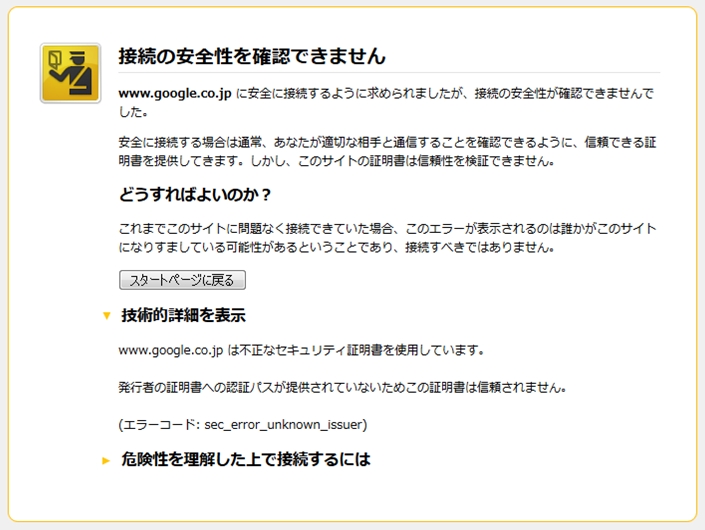
■初回インストール時の認証局証明書のインポートについて
-
Firefoxを起動し、メニューから「オプション」をクリックします。
-
「詳細」-「証明書」タブで「証明書を表示」ボタンをクリックします。
-
「証明書マネージャー」ダイアログの、「認証局証明書」タブを開き、「インポート」ボタンをクリックします。
-
「i-フィルター 6.0」のインストールフォルダから「vepx.crt」ファイルを選択します。デフォルトでは、C:\Program Files (x86)\Digital Arts\IFP6\app\conf\ssl です。
-
「この認証局による Webサイトの識別を信頼する」のチェックボックスをONにしてOKボタンをクリックします。
-
「証明書マネージャー」ダイアログの「認証局証明書」タブに
-
「i-FILTER Root Certificate」が 登録されていることを確認してください。
■再インストール時の認証局証明書の再登録について
「i-フィルター 6.0」を再インストールした場合、証明書のファイルチェックで異常が検知され、秘密鍵/証明書ファイルが再作成される場合があります。その場合、以下の手順でFirefoxの認証局証明書リストへの再登録作業が必要です。
-
「証明書マネージャー」ダイアログの「認証局証明書」タブで「Digtal Arts, Inc.」>「i-FILTER Root Certificate」選択し、「削除または信頼しない」ボタンをクリックします。
-
「i-FILTER Root Certificate」を削除する旨のメッセージボックスが表示されるので、OKボタンを押して削除します。
-
「i-FILTER Root Certificate」の削除完了後、「証明書マネージャ」の「インポート」ボタンをクリックし、改めて認証局証明書を登録します。
-
「i-フィルター 6.0」のインストールフォルダから「vepx.crt」ファイルを選択します。デフォルトでは、C:\Program Files (x86)\Digital Arts\IFP6\app\conf\ssl となります。
-
「この認証局による Webサイトの識別を信頼する」のチェックボックスをONにしてOKボタンをクリックします。「証明書マネージャー」ダイアログの「認証局証明書」タブに「i-FILTER Root Certificate」が再登録されることを確認してください
|